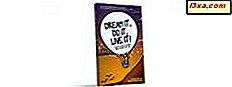Nós sempre achamos que os recursos e configurações da família da Microsoft são bastante complicados e não tão fáceis de entender. No entanto, no Windows 10, as coisas mudaram e mudaram para melhor. Para começar, adicionar uma conta filha ao seu PC ou dispositivo Windows 10 é muito mais fácil do que costumava, nas versões anteriores do Windows. Alguns cliques ou toques, algumas configurações a serem feitas, e seu filho pode usar seu computador com Windows 10, com segurança e em seus próprios termos. Vamos começar este guia no qual mostraremos a maneira correta de adicionar uma conta filha no Windows 10:
Etapa 1. Abra as configurações da família
A primeira coisa que você deve fazer é abrir o aplicativo Configurações, e uma maneira rápida de fazer isso é clicar ou tocar em seu atalho no menu Iniciar .

Agora abra a categoria Configurações de contas .

No lado esquerdo da janela, clique ou toque para selecionar "Família e outras pessoas" .

No lado direito da janela, clique ou toque em "Adicionar um membro da família" .

Etapa 2. Adicione uma conta filha
O Windows 10 abrirá uma nova janela, na qual será perguntado se você deseja "adicionar uma criança ou um adulto". . Selecione a opção "Adicionar uma criança" .

Se seu filho já tiver uma conta da Microsoft, isso significa que ele ou ela tem um endereço de e-mail que ele usa para entrar no Windows, Office, Outlook.com, OneDrive, Skype ou Xbox. Você pode usar o mesmo endereço de e-mail para adicionar uma nova conta para seu filho no seu PC com Windows 10. Para fazer isso, digite o endereço de e-mail do seu filho no campo de texto chamado "Digite seu endereço de e-mail" . Em seguida, clique ou toque em Avançar e pule para a próxima etapa deste tutorial.

Se o seu filho não tiver uma conta da Microsoft, você terá que criar um para ele. Felizmente, você pode fazer isso a partir daqui. Clique ou toque no link "A pessoa que quero adicionar não tem um endereço de e-mail" .

Na janela "Vamos criar uma conta", insira os detalhes do seu filho. Você deve fornecer seu primeiro nome, sobrenome, um nome para a conta de e-mail do Outlook.com que você criar, uma senha, o país em que você e seu filho moram e seu mês, dia e ano de nascimento.

Se você não gostar do Outlook.com e quiser usar outro endereço de e-mail de outro provedor para criar uma conta da Microsoft para seu filho, clique ou toque no link "Usar seu e-mail em vez disso" e insira os endereços de e-mail desejados. .
Observe que essa conta de e-mail já deve existir para que você possa usá-la na nova conta da Microsoft de seu filho.

Independentemente de você escolher criar um novo endereço de e-mail do Outlook.com ou usar um e-mail existente de outro provedor, depois de inserir todos os detalhes, clique ou toque em Avançar .

Você será solicitado a fornecer um número de telefone que pode ser usado pela Microsoft por motivos de segurança, caso você tenha que recuperar a senha ou desbloquear a conta de e-mail do seu filho. Digite o número de telefone que você deseja usar para recuperação e clique ou toque em Avançar .

Observe que, se você não quiser fornecer um número de telefone, poderá optar por "Adicionar um email alternativo" . Clique ou toque neste link e insira o endereço de e-mail de recuperação que você deseja usar. Em seguida, clique ou toque em Avançar .

Independentemente da opção de reserva de segurança escolhida - número de telefone ou endereço de email alternativo - depois de clicar ou tocar em Avançar, a Microsoft perguntará se você concorda que:
- "Aprimore suas experiências on-line permitindo que a Microsoft Advertising use as informações de sua conta. (Eles podem alterar essa configuração a qualquer momento.)" E
- "Envie-lhes ofertas promocionais da Microsoft. (Eles podem cancelar a assinatura a qualquer momento.)" .
Para ser honesto, não achamos que as crianças devam ser submetidas a anúncios, de qualquer tipo. É por isso que recomendamos que você desmarque essas duas opções.

Passo 3. Deixe seu filho saber que ele ou ela tem uma conta no seu PC Windows 10 agora
Se o seu filho já tiver uma conta da Microsoft, ou se você acabou de criar uma para ele, o Windows 10 informará agora que você é "Bom para ir!" e que seu filho "foi adicionado à sua família e agora eles têm as configurações padrão para uma criança da mesma idade." . Você pode e deve "deixar [seu filho] saber que ele precisará estar conectado à Internet na primeira vez que fizer login no dispositivo" .

Depois de fechar a janela, você verá a conta do seu filho listada entre os outros membros da família, no aplicativo Configurações .

Quando seu filho quiser usar seu computador, ele poderá simplesmente entrar usando a conta de filho dele ou dela que você acabou de criar.
Conclusão
Adicionar uma conta filha ao seu PC com Windows 10 é um processo simples que você pode realizar em apenas um minuto ou dois. Não há nada complicado e nós gostamos disso. O que não gostamos, porém, é o fato de você não poder criar uma conta filha local, sem usar uma conta da Microsoft e um endereço de e-mail. Há alguns anos, lembramos de ter confirmado que tínhamos mais de 12 ou 13 anos para criar um endereço de e-mail. Parece que não é mais o caso. O que você acha disso? Por outro lado, você gosta de como é fácil configurar uma conta filha no Windows 10?